3 git 的配置
0 引言
对于一名有大量代码存储需求的人而言,一个比较好的存储习惯是至关重要的,一般来说我们都是采用本地存储的策略进行存储,且大多数时候主要是只保存最新版本也就是将老版本直接删掉了,并不会出现保存许多版本的情况,但是当某个瞬间需要前几次的版本的时候会非常的难受,因此一个良好的本地文档保存策略就显得极为重要。
而git这个软件便是用来最你的文件进行版本化的管理以及分布式的存储。
对于重要的文件而言,肯定是需要多个位置的保存,因此我们这里便采用国内比较好用的gitee进行远程代码存储管理策略。
1 git的下载、安装、配置
1.1 git的下载
首先我们需要清楚一个事情git这个玩意儿是一个软件而非名词。
- 首先点击下方git下载链接进入到git的官网,git下载链接。进入链接后应该是下面的图像。
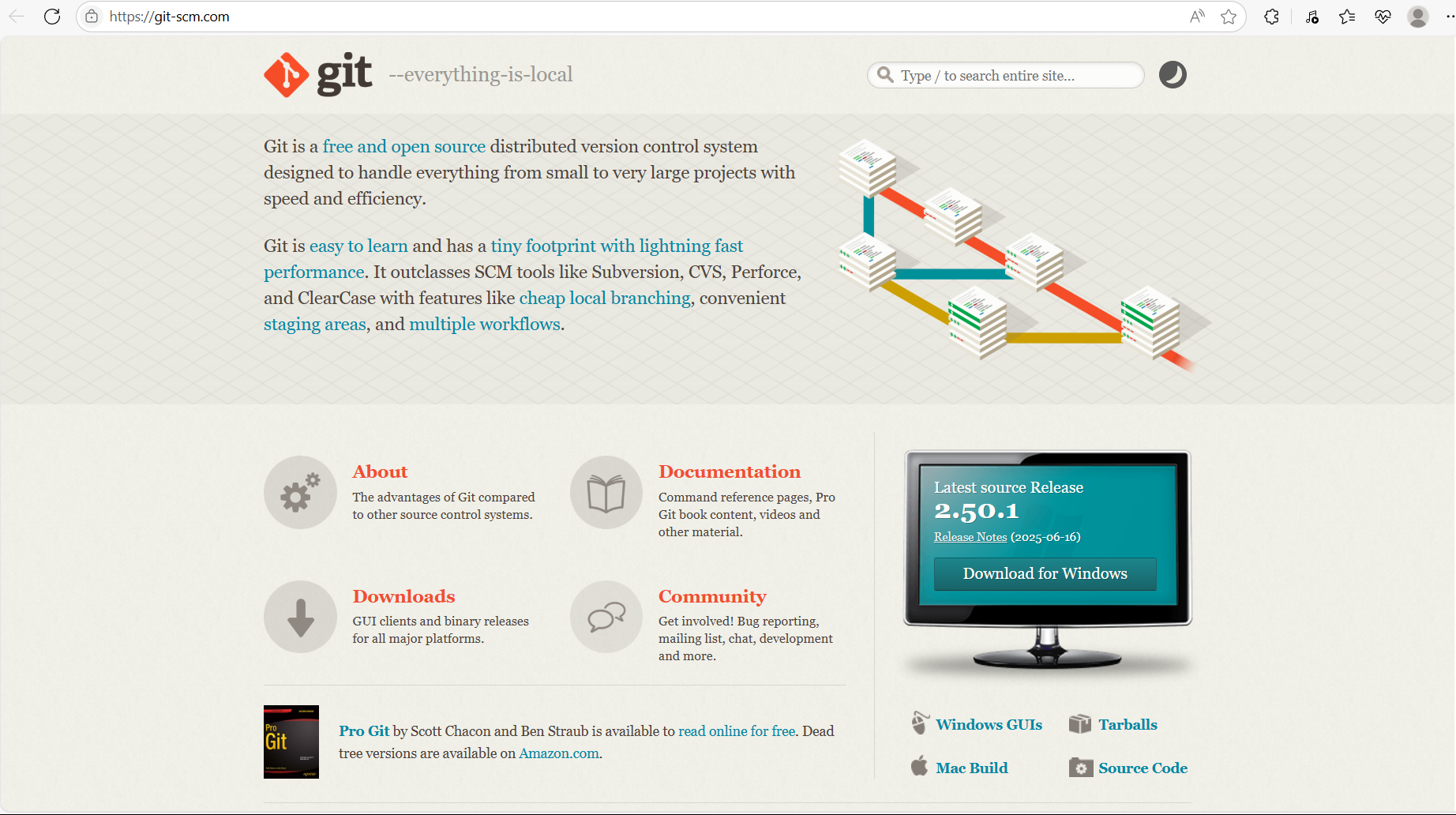
- 点击下方的DOwnloads按钮,如下图所示。
![Pasted image 20250715101944.png\]\]](https://i-blog.csdnimg.cn/direct/632074071ec247948b57ad6e2daf98f7.png)
- 进入新的页面后点击windows按钮
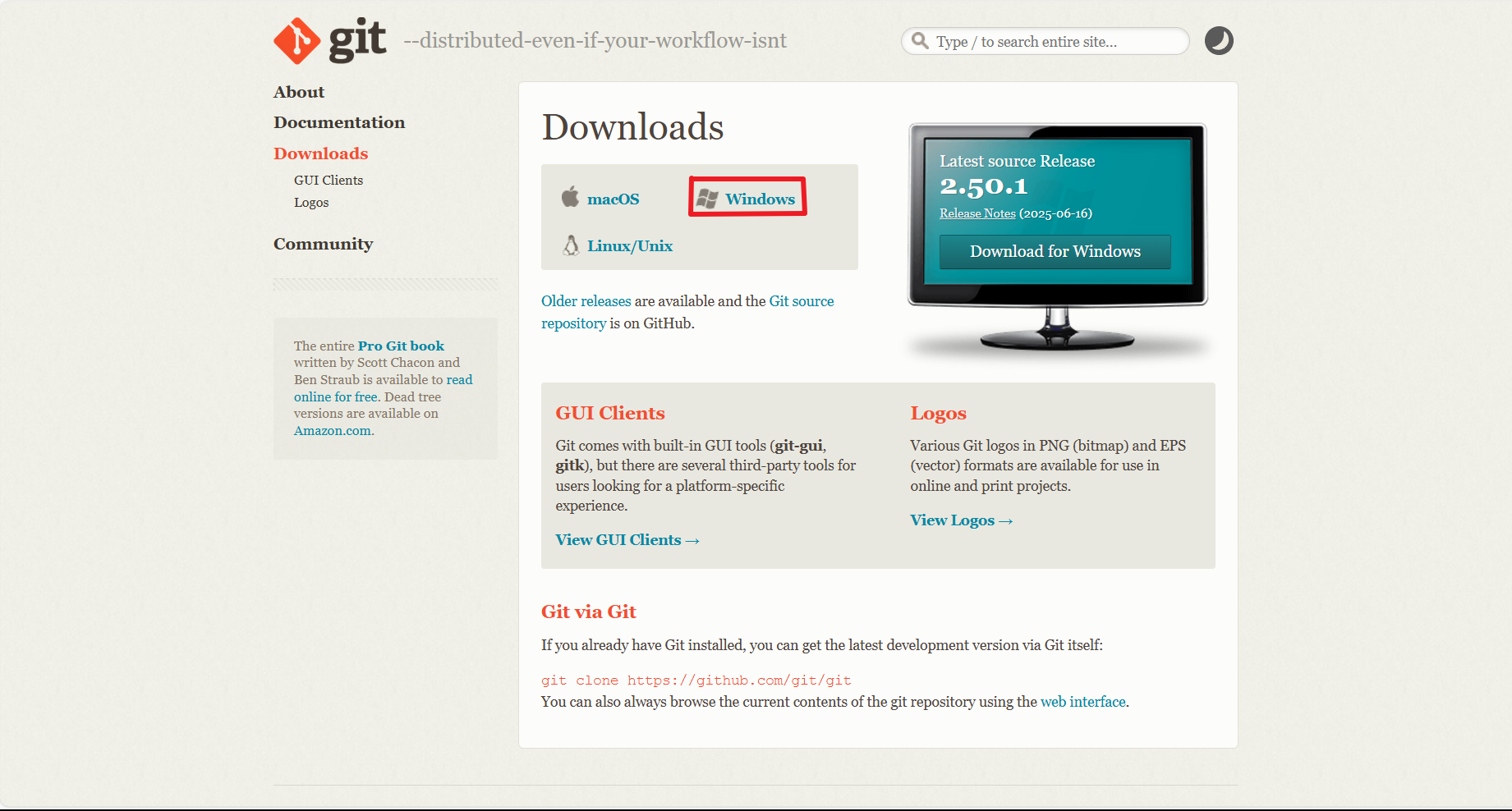
- 现在大部分的电脑应该都是64位的电脑了因此选择X64的选项进行下载
![Pasted image 20250715102241.png\]\]](https://i-blog.csdnimg.cn/direct/c57e32cd620c44dab62d61242fa8a16d.png)
- 由于是外国的软件可能下载比较缓慢需要等一等。
![Pasted image 20250715102349.png\]\]](https://i-blog.csdnimg.cn/direct/86646b6400e14d16bc959138cf47d06b.png)
1.2 git的安装
- 下载完毕后,进入下载文件所在的当前文件夹,双击安装文件进行安装,下面选择的是yes,点击即可。
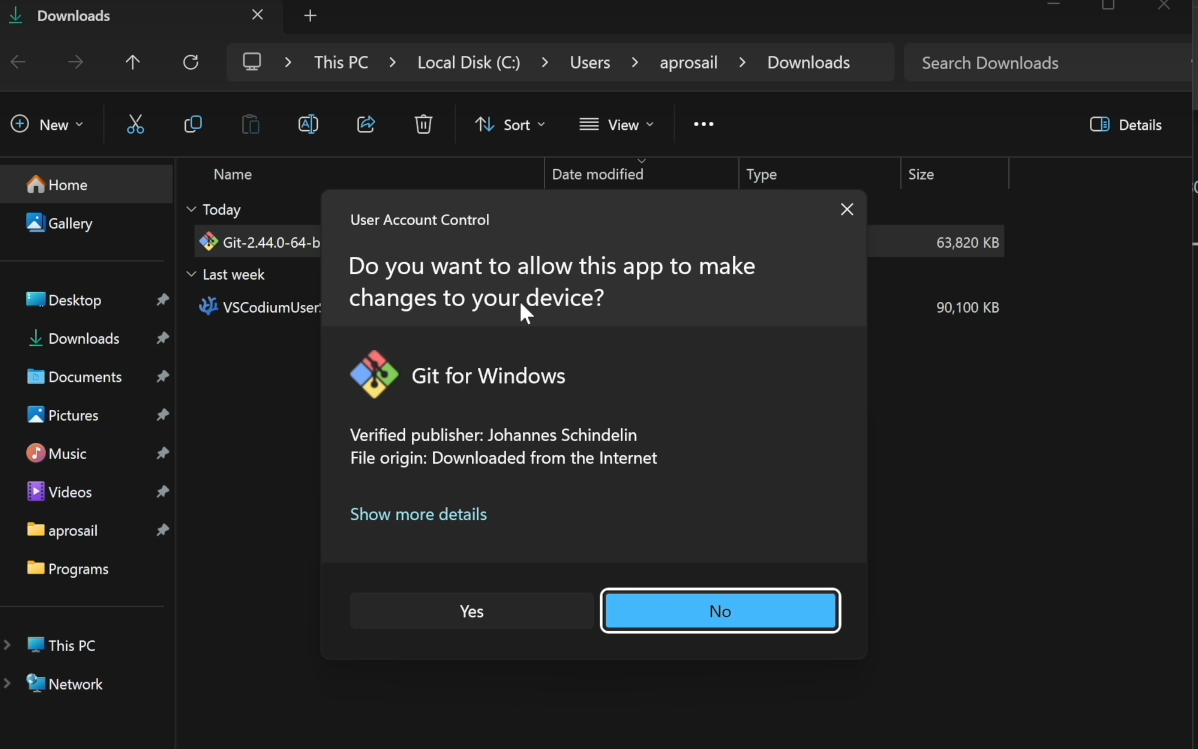
- 下面这个协议点击next
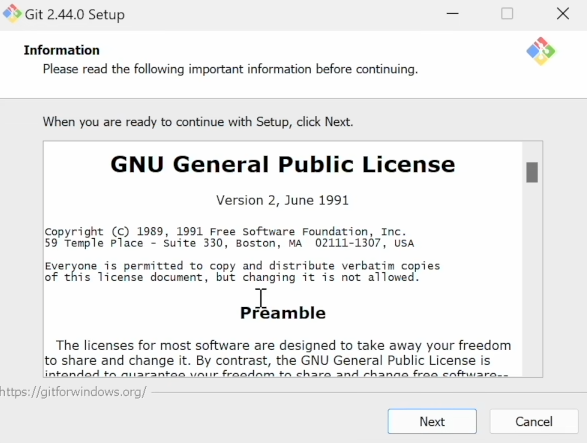
- 重新选择安装的路径,尽可能不要选择C盘。点击Browse进行路径选择即可。修改完毕后点击next进入下一步
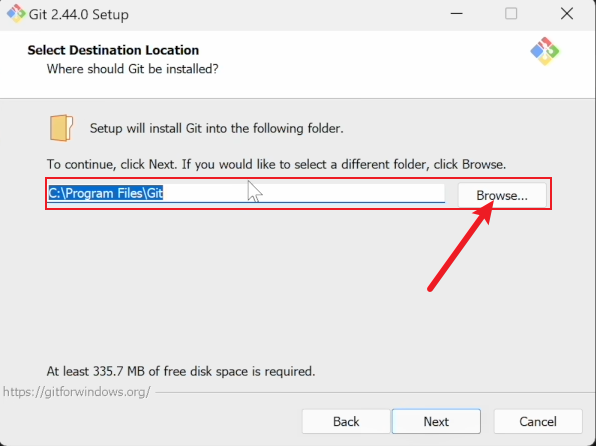
- 这个地方不要管,直接点击next就好了
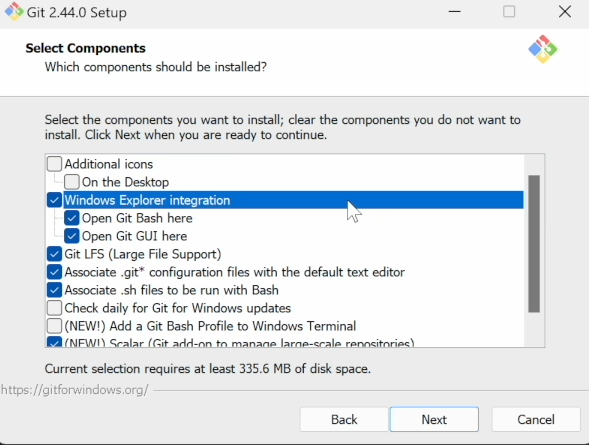
- 这个地方也保持默认,一直点击next就可以了
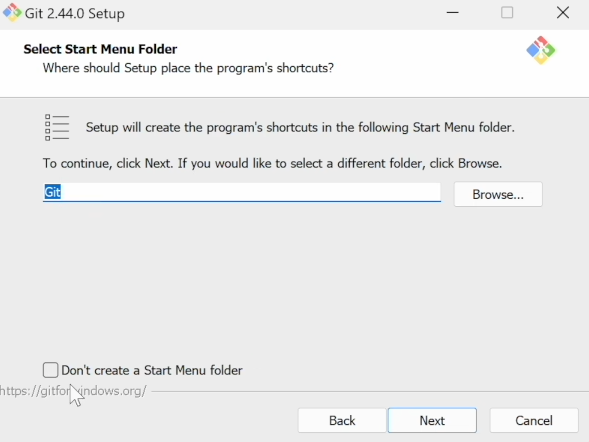
- 这里进入下拉菜单选择VSCODE即可,选择完毕后再次点击next。
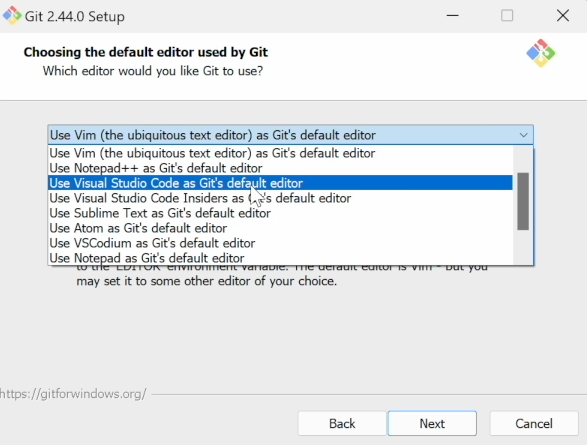
- 选择第二个选项。选完后点击next。
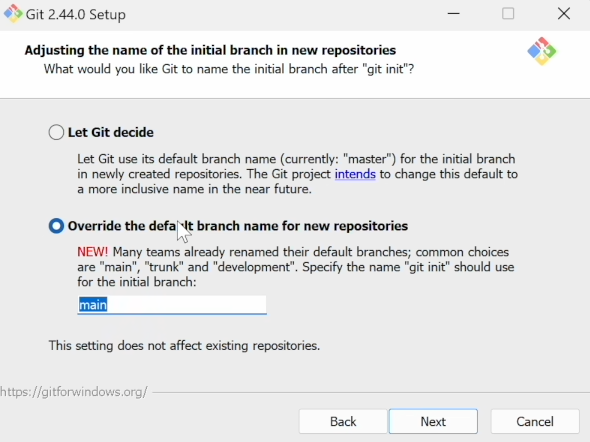
- 保持默认next
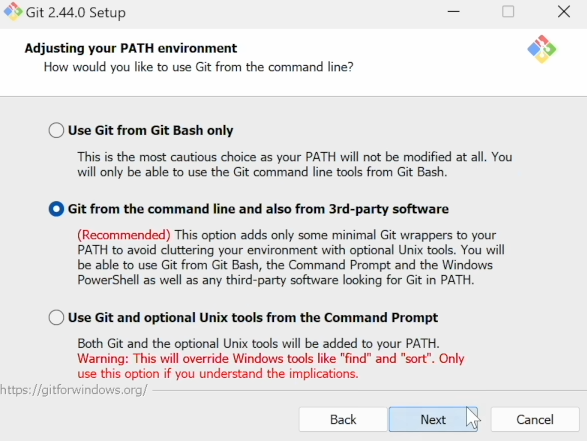
- 一直next。
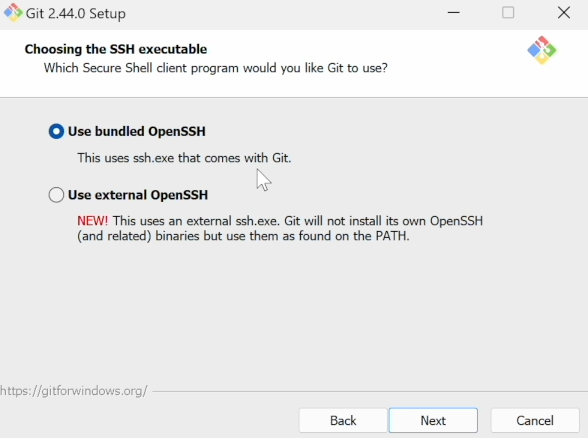
next
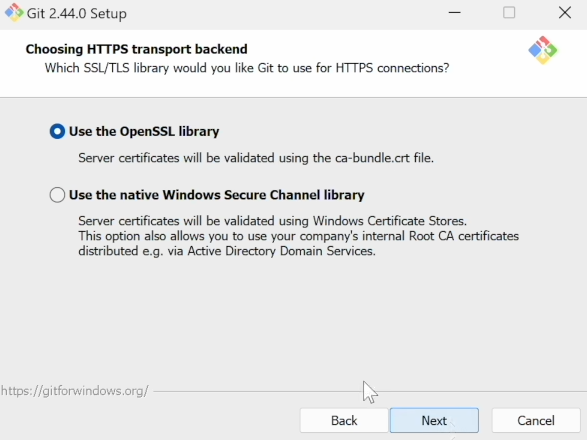
next
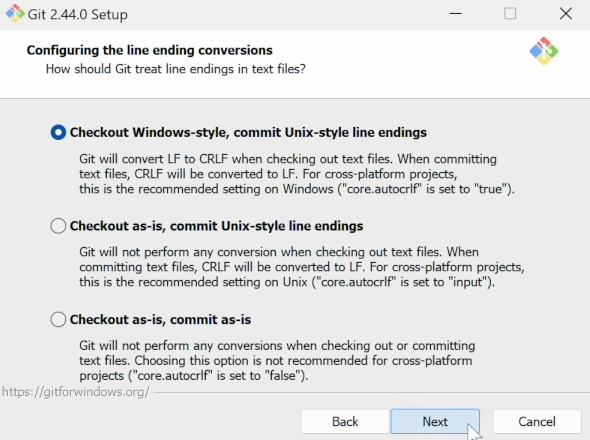
- 这里选择是第二个用
windows自带的哈,选完后继续**next**
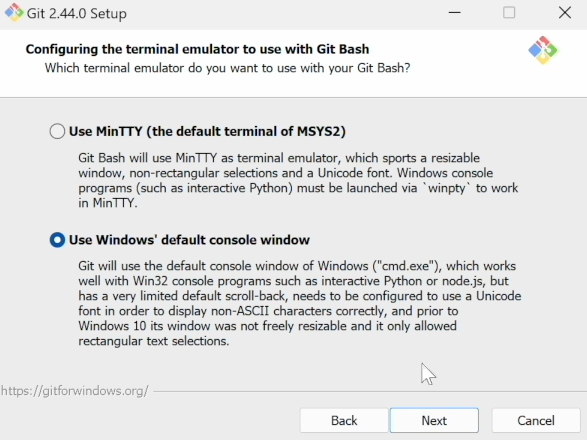
next就完了
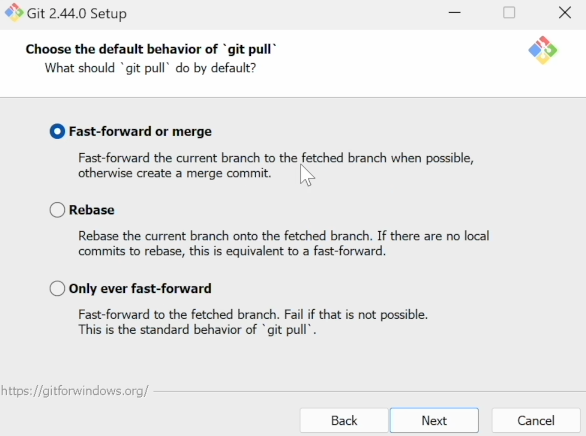
NEXt好了之后点击install进行软件的安装。
![Pasted image 20250715104043.png\]\]](https://i-blog.csdnimg.cn/direct/6941f85ffa804f11a9284f90df24bd4e.png)
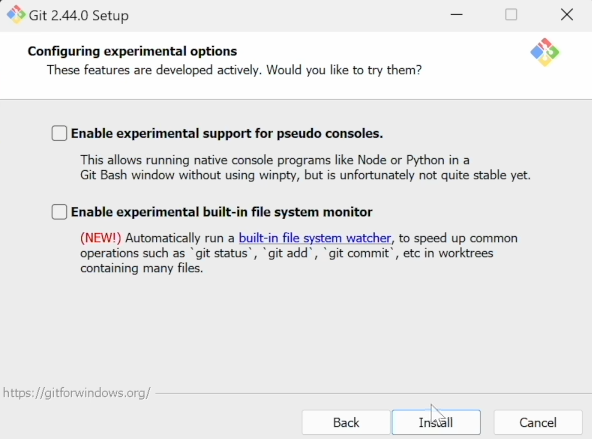
- 稍等片刻后
git便安装完毕,点击finish就可以啦。至此
![Pasted image 20250715104150.png\]\]](https://i-blog.csdnimg.cn/direct/ef1aa1a7848340c389f3f9d10a67b16a.png)
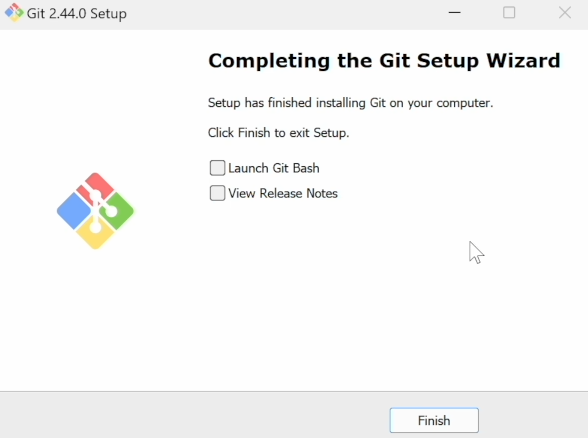 至此`git`软件便已经安装完毕了。
后面便进入`git`的配置环节。
至此`git`软件便已经安装完毕了。
后面便进入`git`的配置环节。
2 vscode的下载、安装、配置
2.1 Vscode的下载以及安装
由于vscode的安装以及下载的难度不高这里就不再多做说明了,我就放一下链接也是其他的大神出的博客即可
2.2 vscode本地仓库-git的配置
- 打开vscode软件里面应该啥都没有。
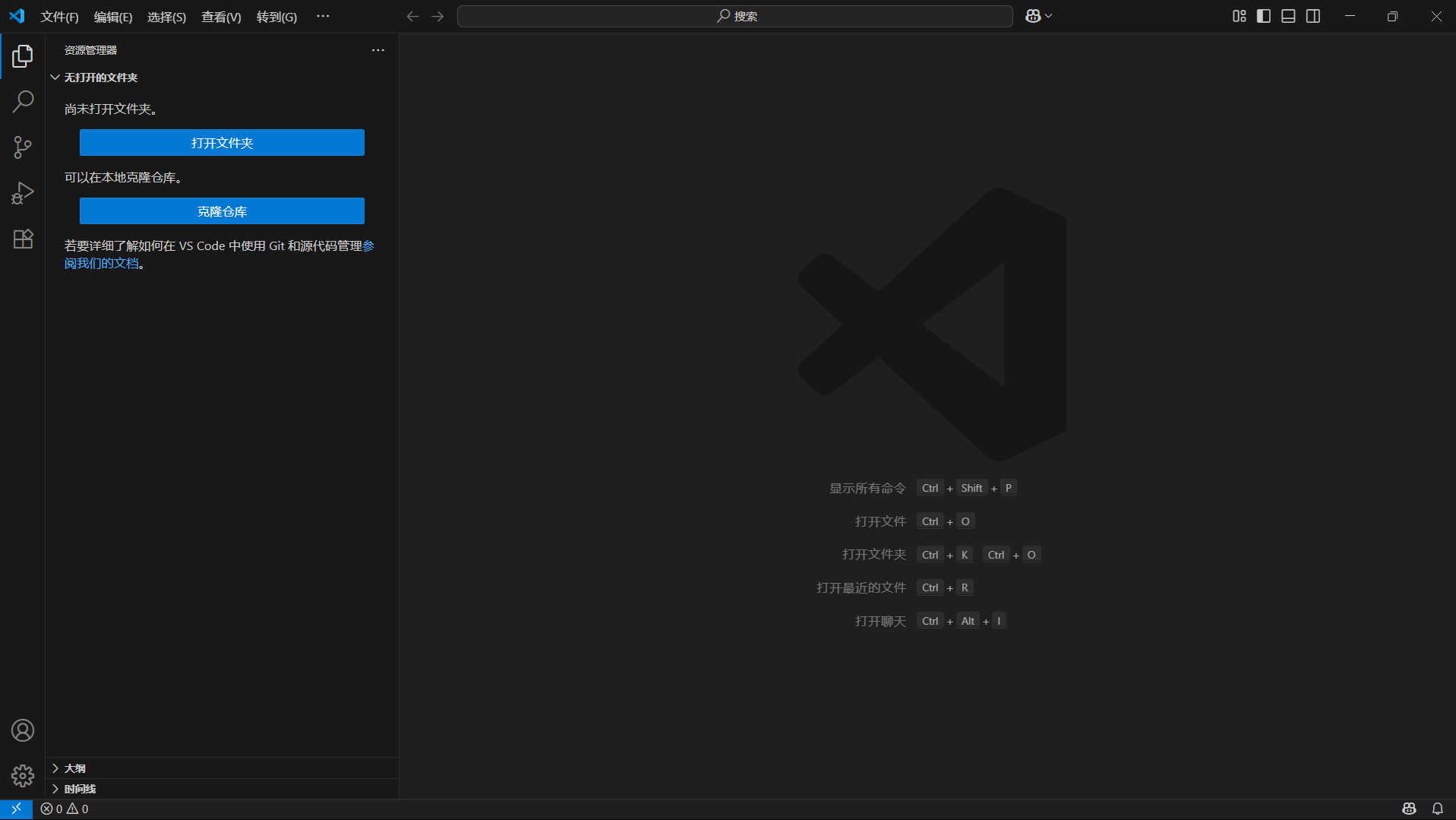
- 我们现在自己的本地建一个文件夹,作为这个项目使用的文件夹。我这里就在桌面建了。
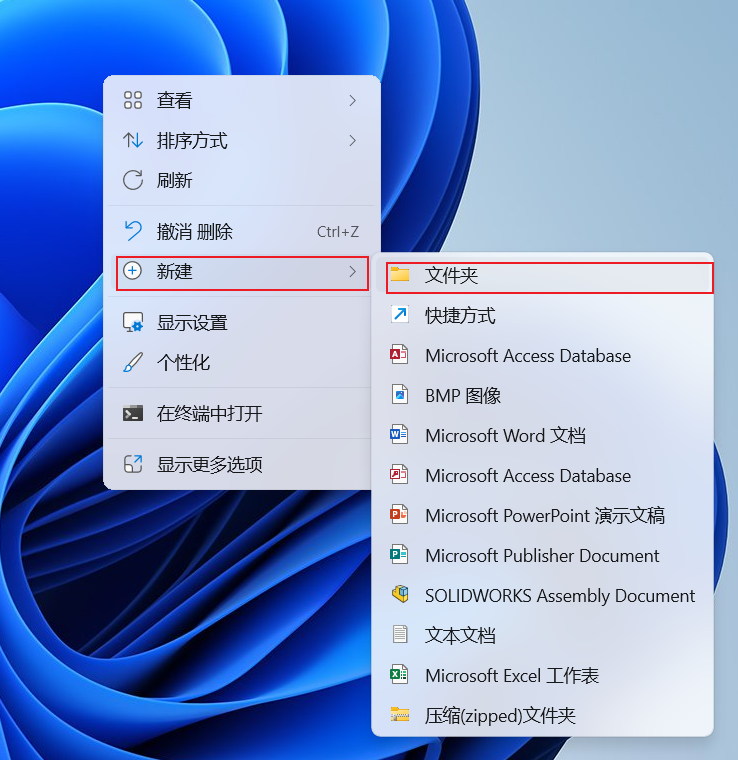
- 记住这个文件夹所在的位置你可以保存这个文件夹的目录位置。
双击打开你新建的文件夹后,单机一下上面的白条就看到了。我的目录位置便是。
E:\UserData\Desktop\test
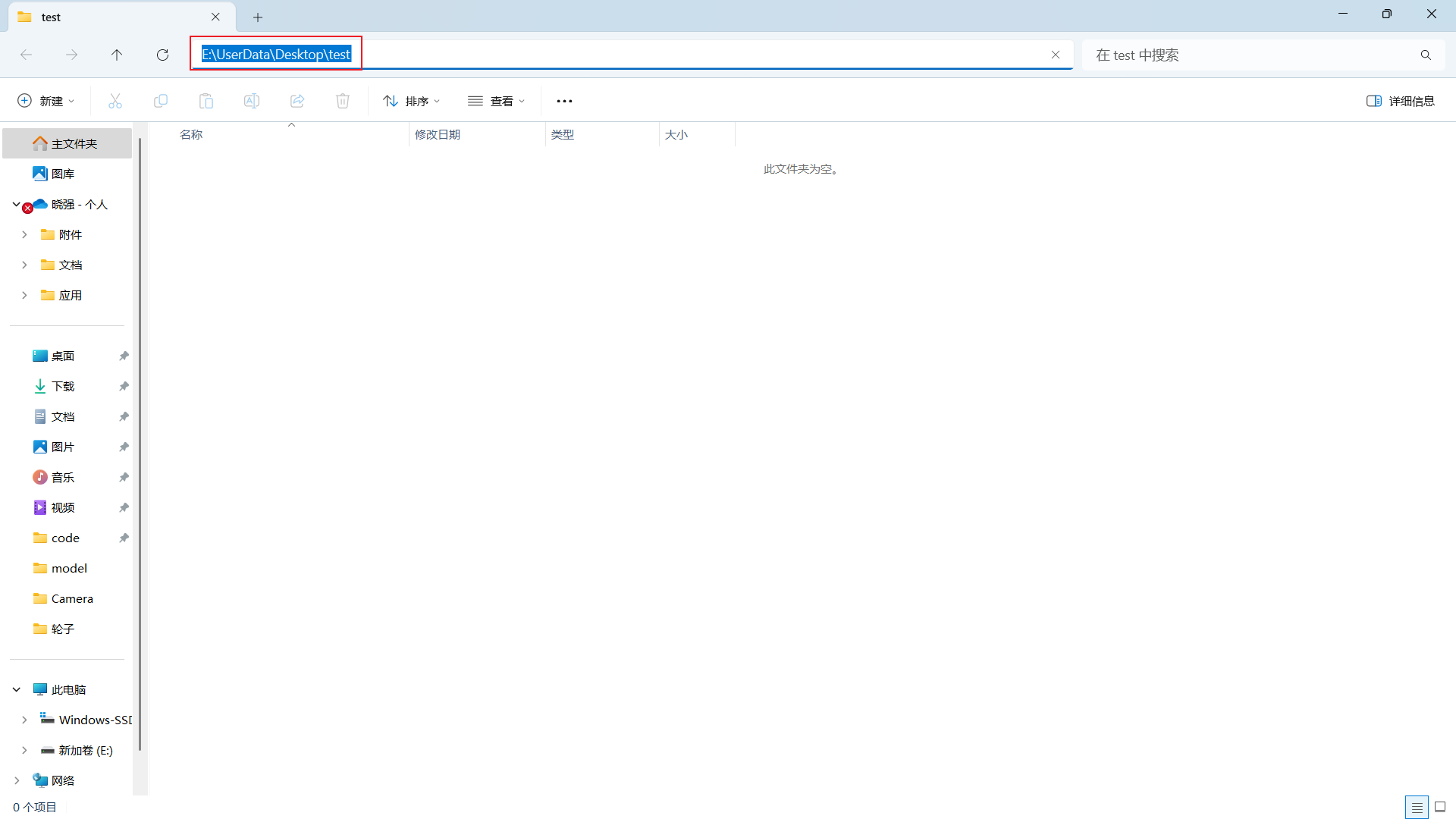
- 重新回到
vscode软件中,按照下面的操作将文件夹导入到vscode中。
左上角单机文件,选择打开文件夹
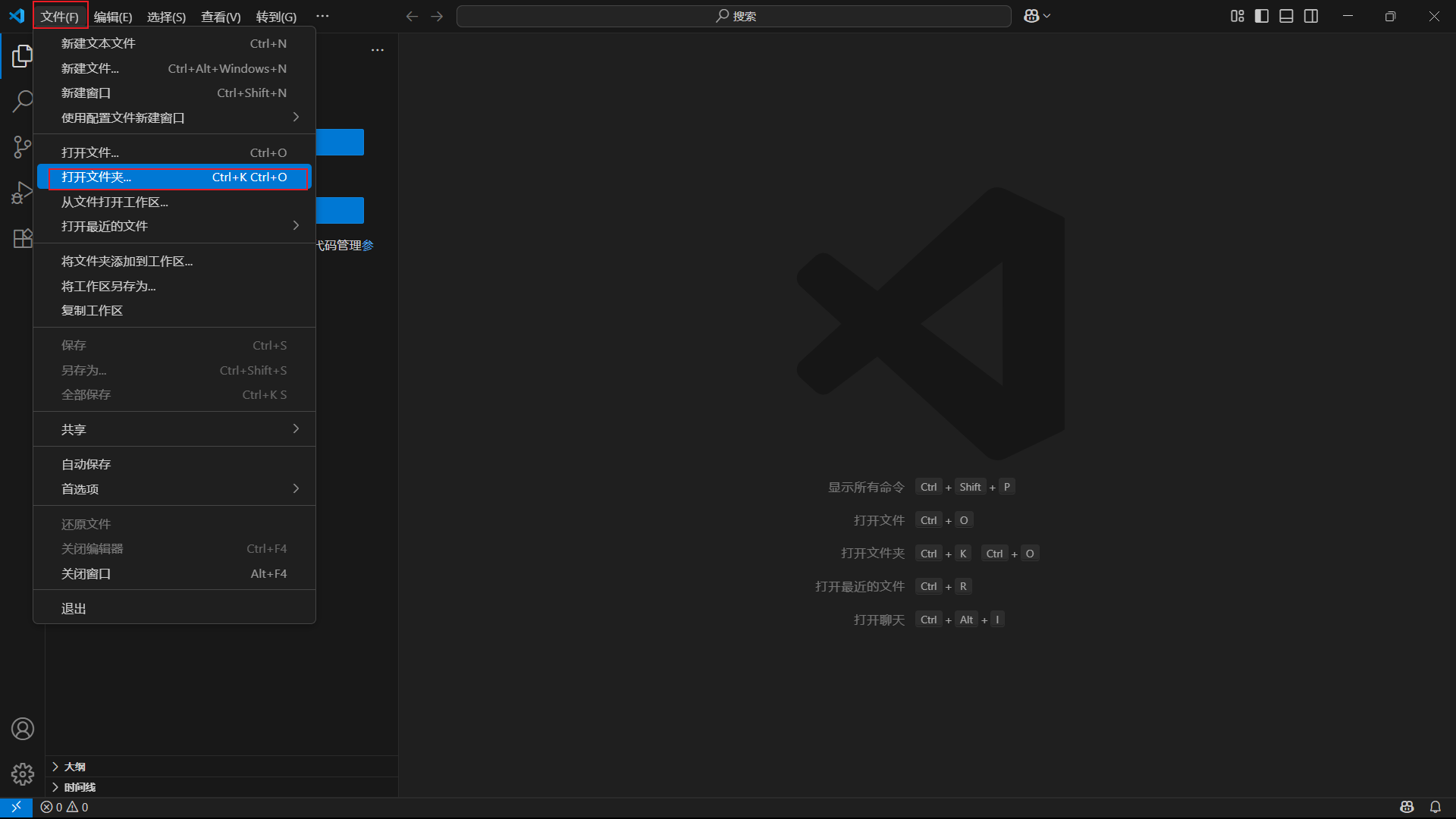
- 选择那个之前新建的文件夹后点击选择文件夹即可。
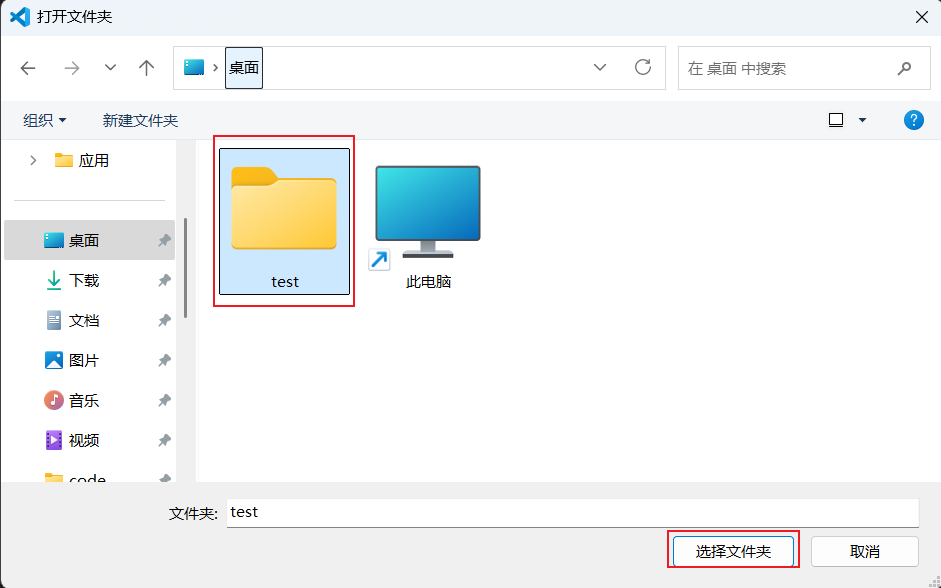
- 选择好后就导入进来了。
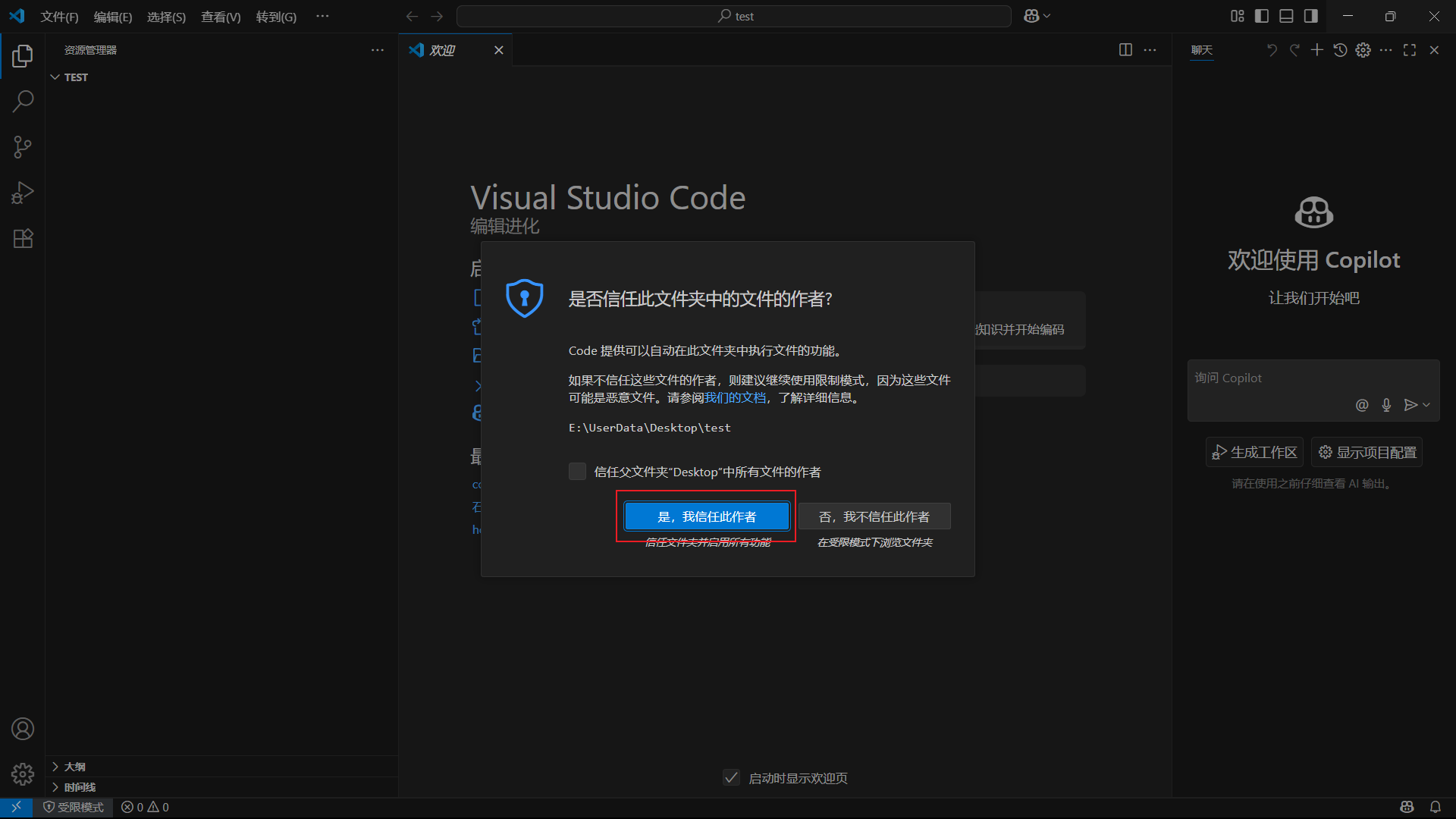
- 新建一个任意的文件作为测试文件。我这里建的是一个md的文档
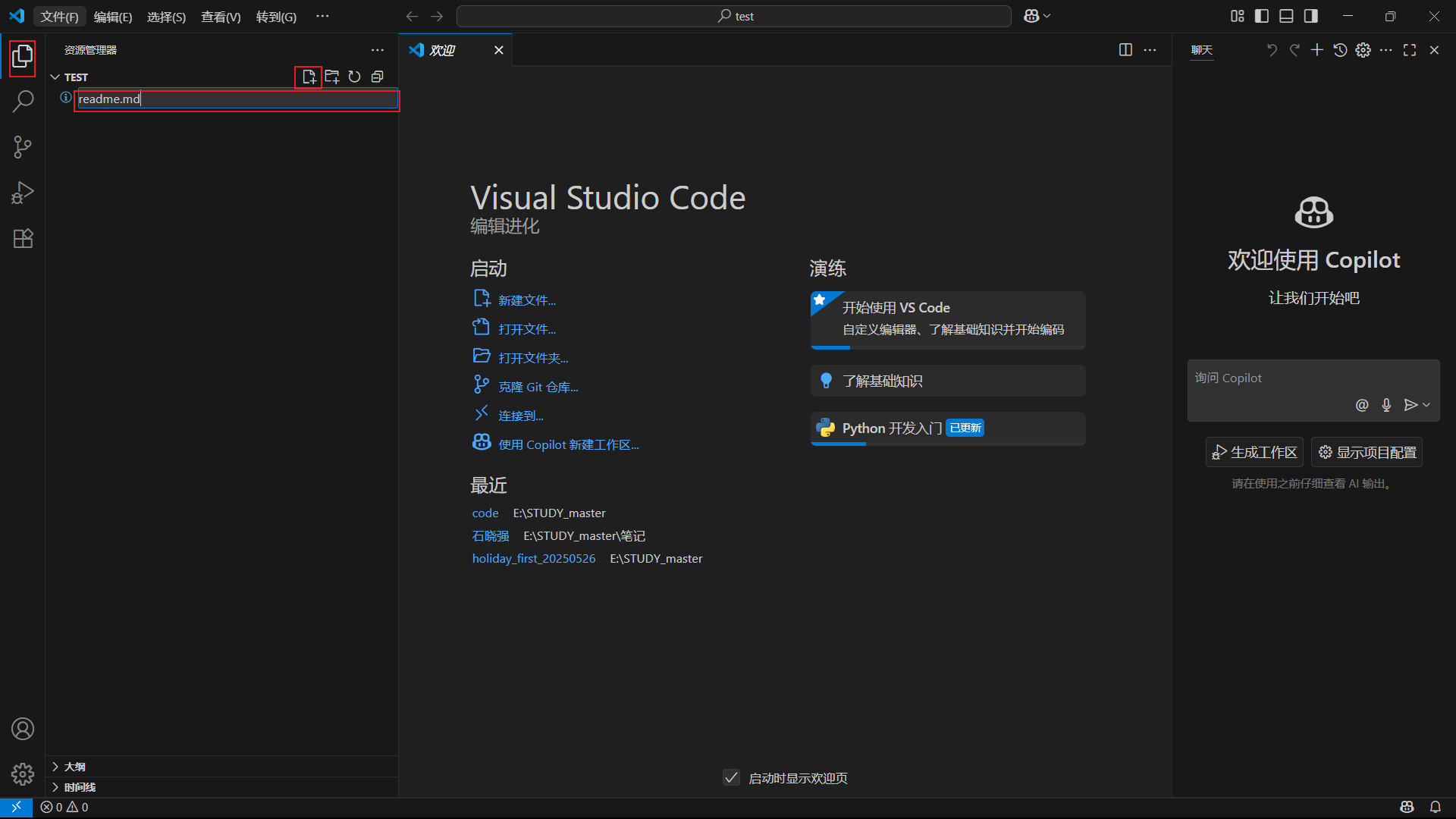
- 在新建的文档里面输入一些信息,并单机Ctrl+S进行保存
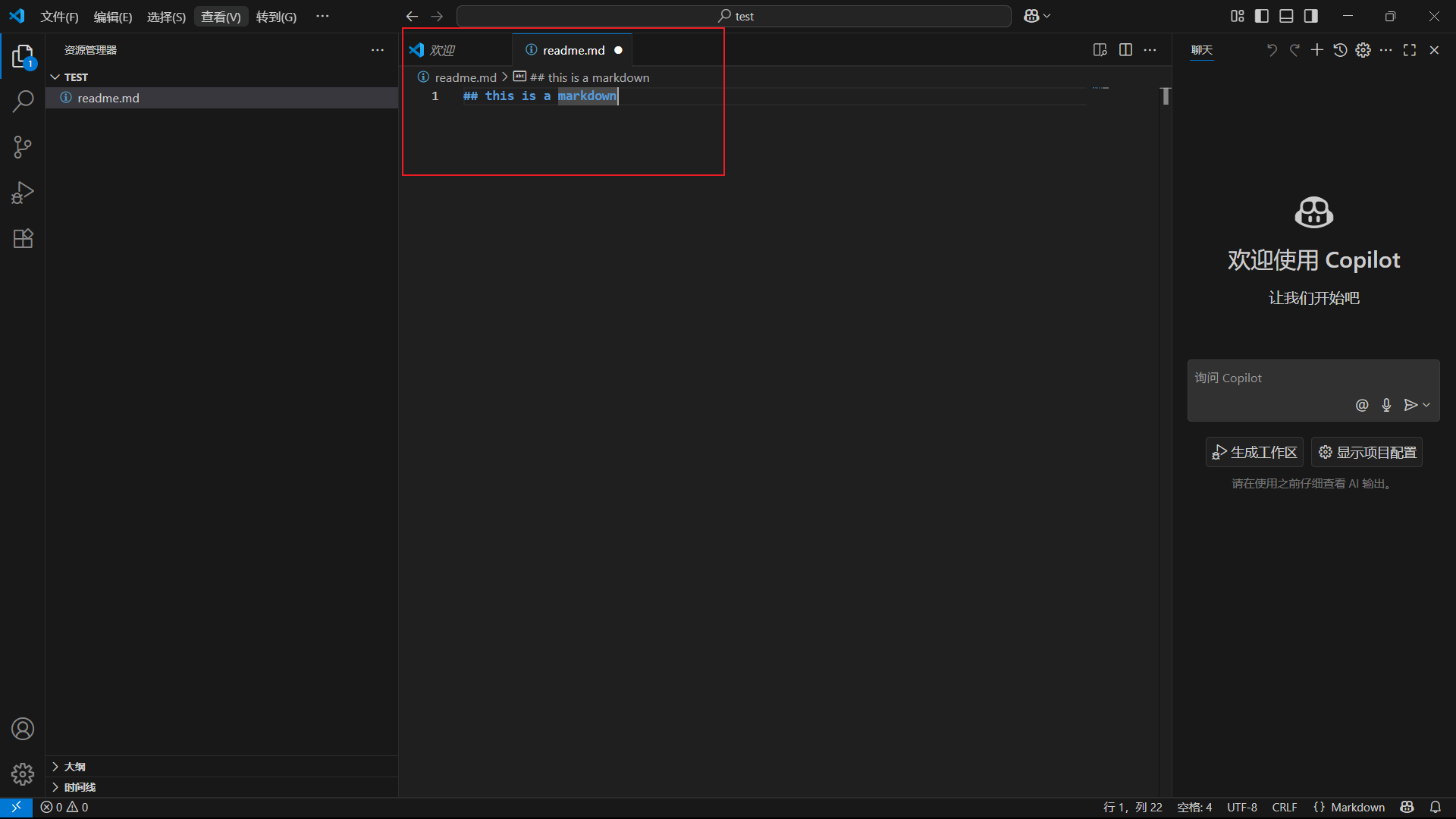
- 单机左侧的源代码管理,并初始化仓库。
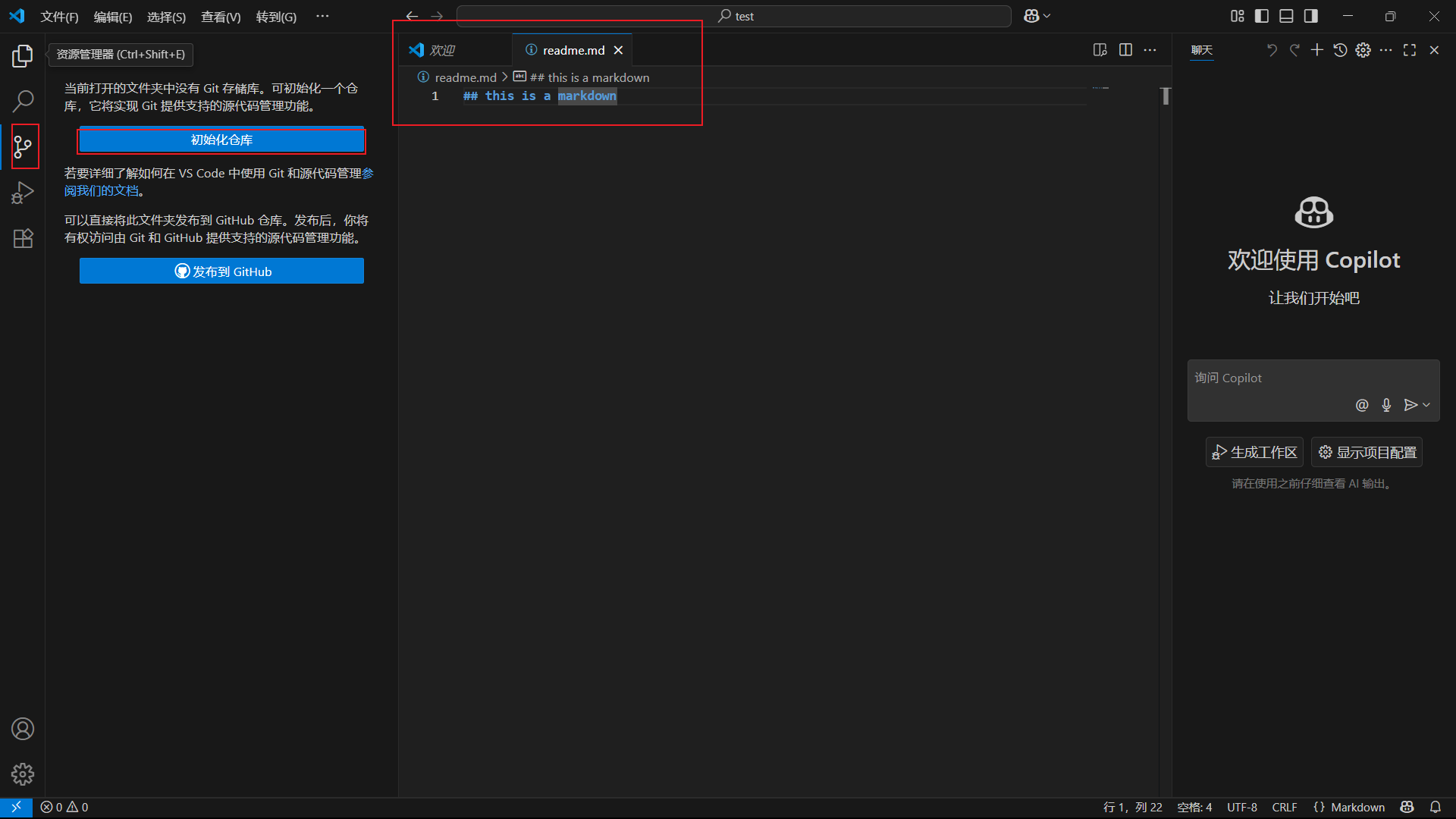
- 在这个方框里面输入版本号并提交,就算是将代码提交到本地的一个仓库之中了。
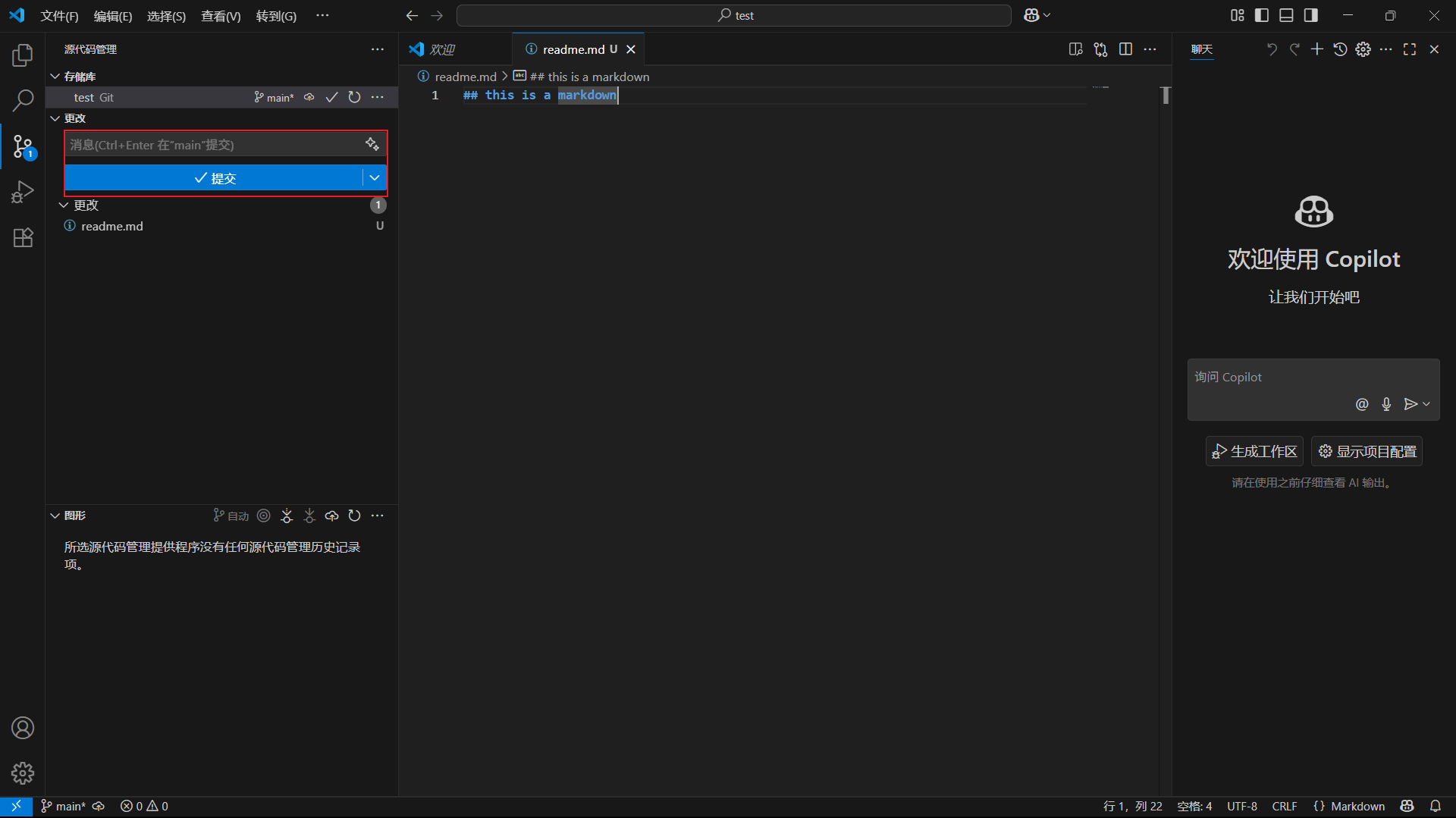
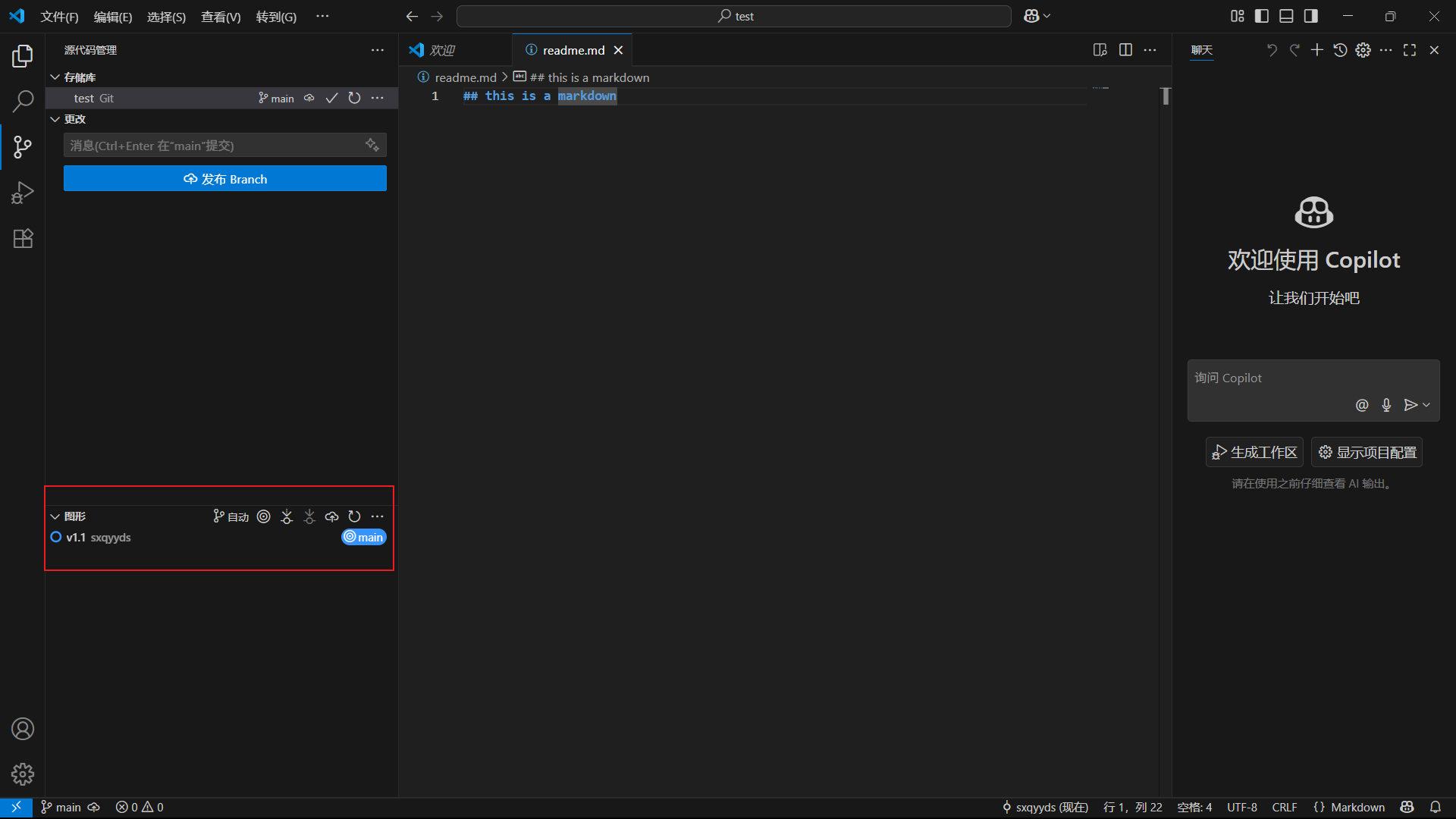
单机左侧的三个小点添加远程存储。
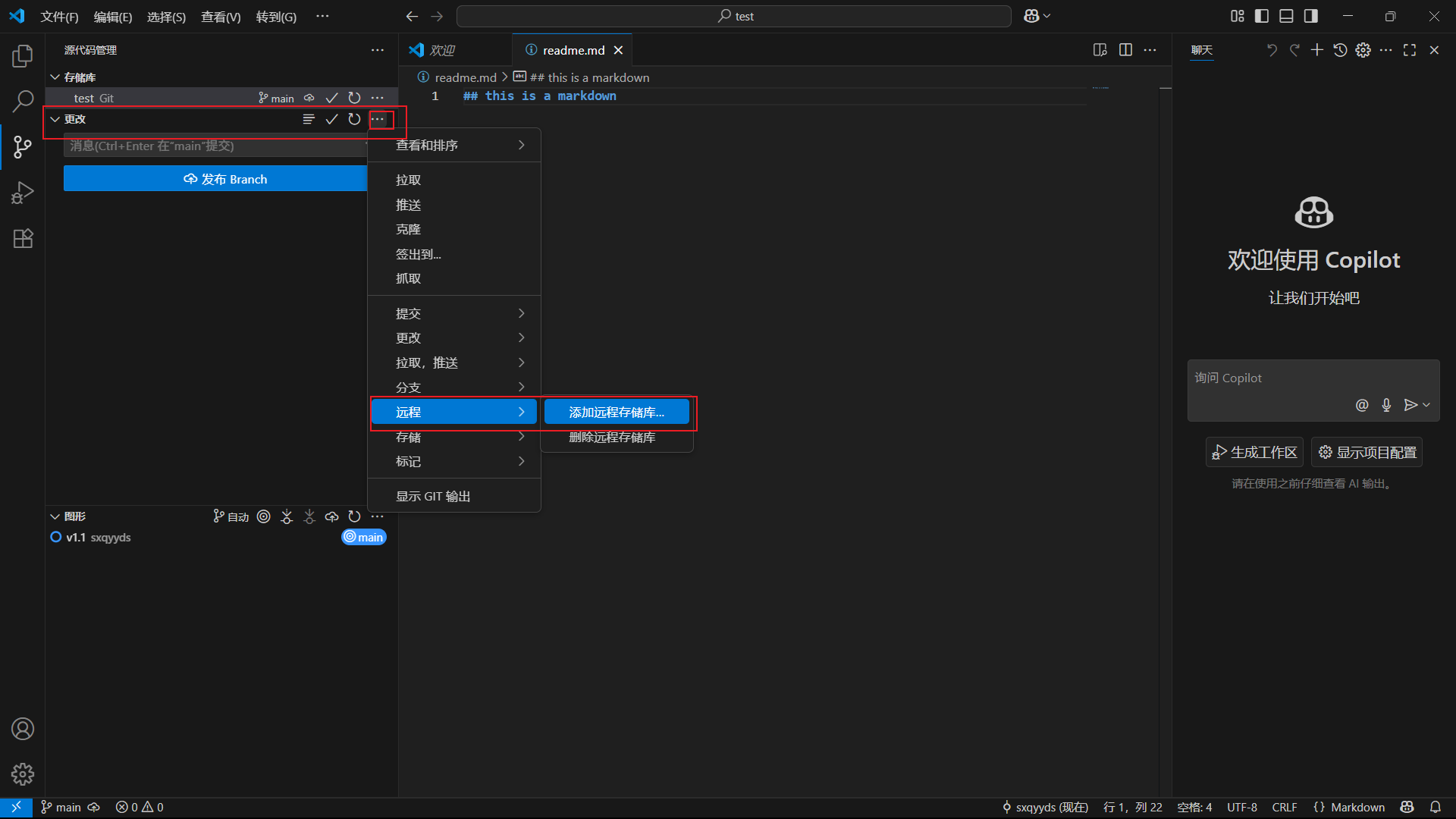
- 在上面输入你的远程仓库的
URL即可。
这里远程仓库的URL的拿到我们主要采用的是gitee进行使用,因为github有点卡比较麻烦,所以采用gitee做示范不过本质是一样的。具体见第三段的说明。
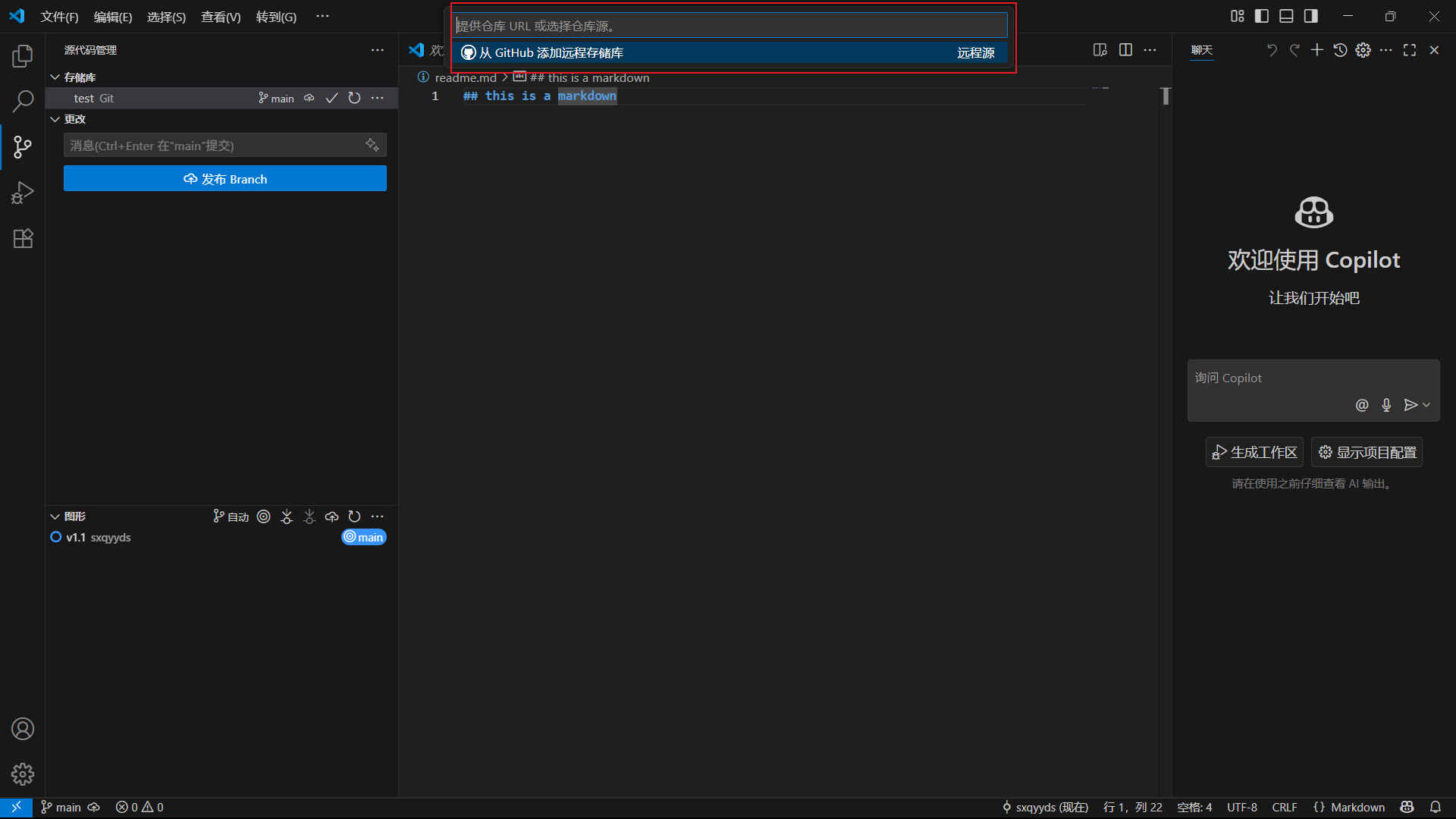
- 链接到远程仓库后重新点击提交代码
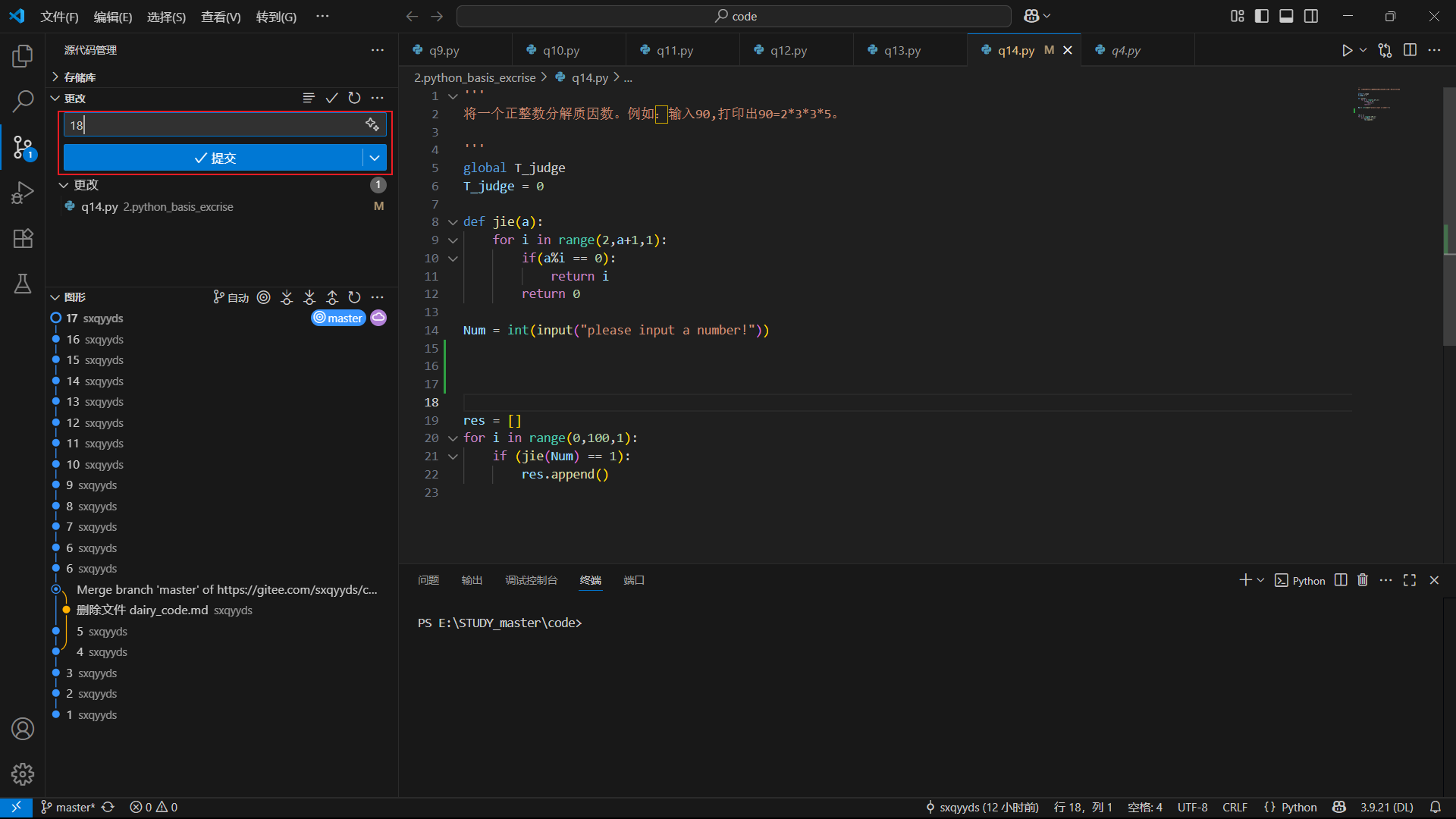
- 当出现同步更改字样的时刻说明已经和你的远程仓库完成了链接,点击同步更改你的代码便提交到了远程仓库中。
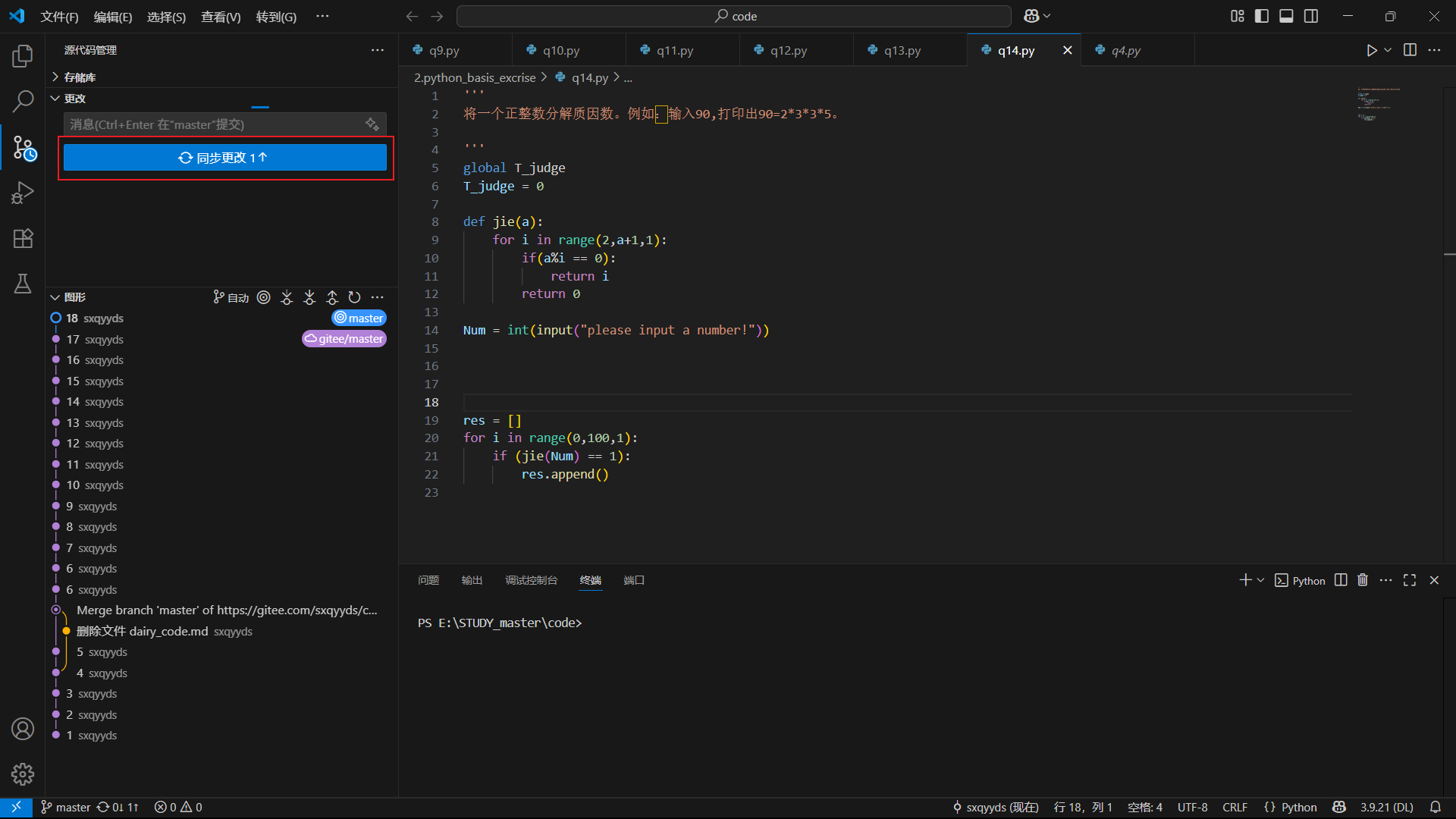
3 gitee远程仓库的建立、配置
- 作为一个国内特别火热的远程代码仓库我想
gitee是非常不错的。用他的主要原因是因为不卡。 - 首先进入
Gitee官网,如果有账号登录就可以了,如果没有账号那就注册账号,这个就不多说了,登录注册完毕进入网站主页。
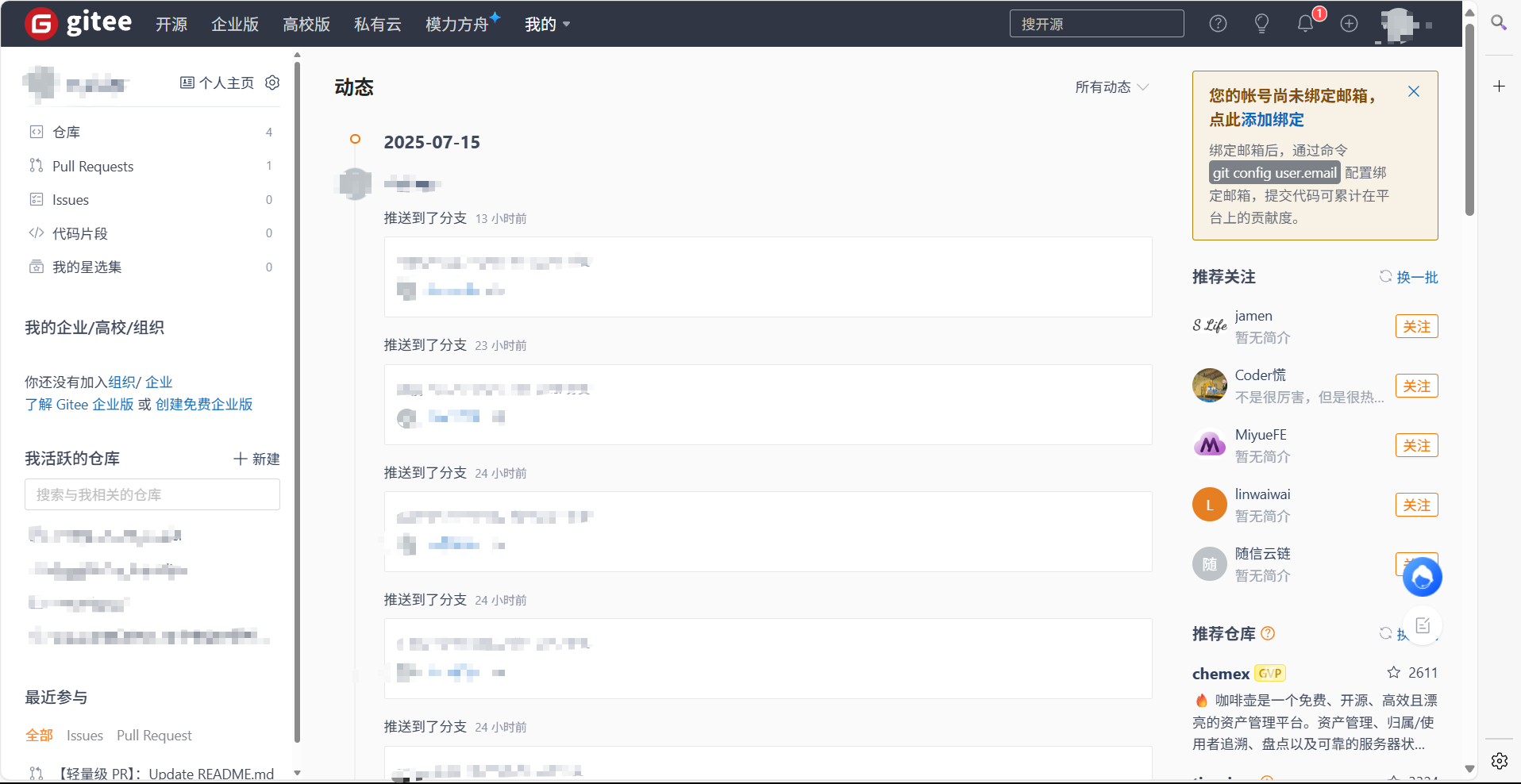
- 点击右侧的加号按钮新建一个仓库仓库的新建方法就不说了这个比较简单
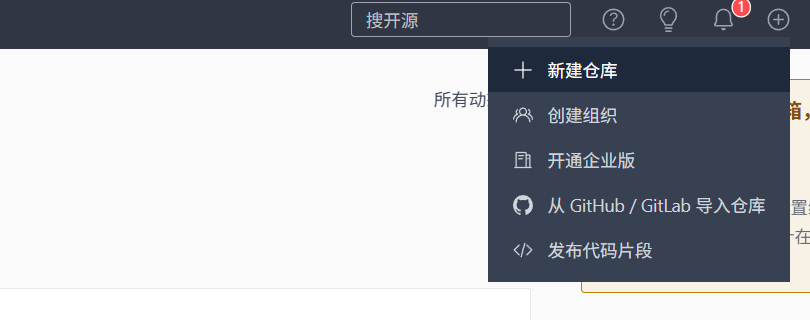
- 点击克隆和下载按钮
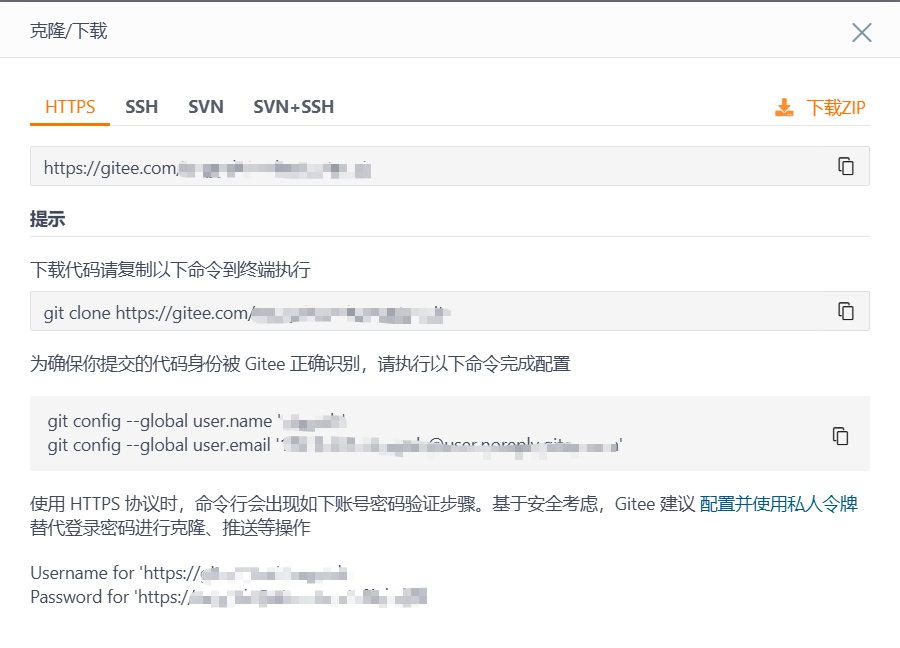 上面这个第一行的就是所谓的URL把这个复制到`vscode`之前的对话框中便可以了。
上面这个第一行的就是所谓的URL把这个复制到`vscode`之前的对话框中便可以了。
下面的配置我想也是很重要的,那个用来识别自己的身份信息之类的还是蛮重要的将这行代码复制到VScode下面的终端中回车就可以了。
至此便完成了代码的上传等任务
4 git的一些重要命令
git init
#初始化本地git仓库
git config --global user.name "xxx"
# 配置用户名
git config --global user.email "xxx@xxx.com"
# 配置邮件
git clone
# clone远程仓库
git status
# 查看当前版本状态
git add .
# 增加当前子目录下所有更新
git add xyz
# 添加xyz文件至index
git commit -m 'xxx'
# 提交
git rm xxx
# 删除index中的文件
git remote add origin
# 增加远程定义
git branch
# 显示本地分支
git checkout
# f分支
git push origin main
# 将当前分支push到远程



 浙公网安备 33010602011771号
浙公网安备 33010602011771号